Crop And Lock
PowerToys Crop And Lock kan du beskära ett aktuellt program i ett mindre fönster eller bara skapa en miniatyrbild. Fokusera målfönstret och tryck på genvägen för att börja beskära.
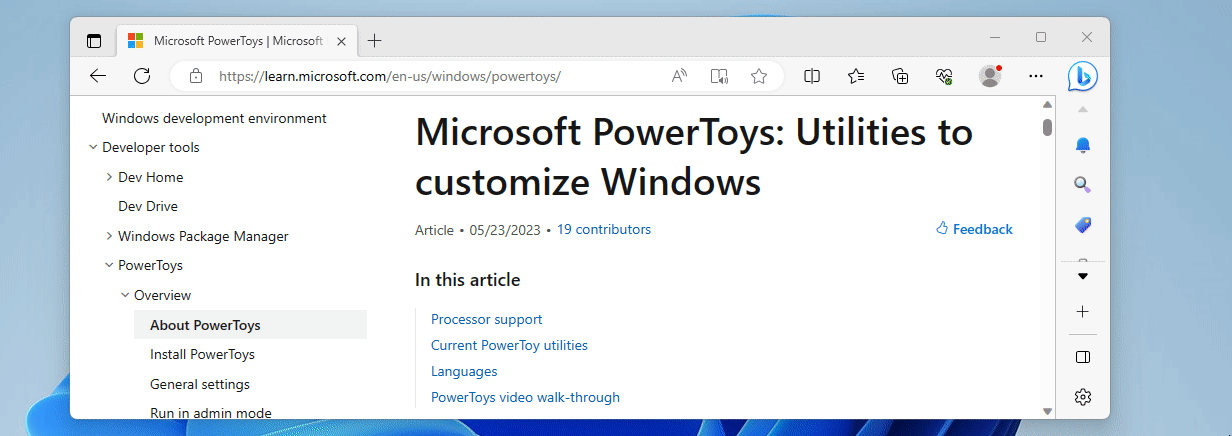
Komma igång
Så här använder du
Om du vill börja använda Crop And Lockaktiverar du det i PowerToys Inställningar.
När det är aktiverat fokuserar du på ett fönster och trycker på genvägen "Miniatyrbild" (standard: ⊞ Win+Ctrl+Skift+T) eller genvägen "Reparent" (standard: ⊞ Win+Ctrl+Skift+R) för att välja ett område i fönstret som ska beskäras.
Tips
Använd Esc för att avbryta valet av beskärning.
När du har valt området i fönstret visas ett nytt fönster och fungerar enligt det valda beskärningsläget.
Välj knappen Stäng i det beskurna fönstret för att stänga det och återställa det ursprungliga fönstret.
Beskärningslägen
Tumnagel
Skapar ett fönster som visar det markerade området i det ursprungliga fönstret. Ändringar i det ursprungliga fönstrets markerade område visas i miniatyrbilden, men det ursprungliga programmet kan inte styras via miniatyrbilden. Det här läget har bästa kompatibilitet.
Omstrukturera
Skapar ett fönster som ersätter det ursprungliga fönstret, som endast visar det markerade området. Programmet styrs nu genom det beskurna fönstret. Om du stänger det beskurna fönstret återställs det ursprungliga fönstret.
Alla fönster reagerar inte bra på att finnas i ett annat program, så det här läget har många kompatibilitetsproblem. Vi rekommenderar att du använder läget "Miniatyr" i stället om du upptäcker att ett fönster inte svarar bra på att beskäras med läget "Reparent".
Kända problem
Crop And Lock har för närvarande följande kända problem:
- Det kanske inte fungerar att beskära maximerade fönster eller helskärmsfönster i "Reparent"-läge. Vi rekommenderar att du ändrar storlek på fönstret så att det fyller skärmhörn i stället.
- Vissa UWP-appar reagerar inte bra på att beskäras i "Reparent"-läge. Windows Kalkylatorn är ett anmärkningsvärt exempel på detta.
- Program som använder underfönster eller flikar kan reagera dåligt på att beskäras i "Reparent"-läge. Anteckningar och OneNote är några exempel på program som reagerar dåligt.
Installera PowerToys
Det här verktyget är en del av Microsoft PowerToys verktyg för energianvändare. Det ger en uppsättning användbara verktyg för att finjustera och effektivisera din Windows upplevelse för ökad produktivitet. Information om hur du installerar PowerToysfinns i Installera PowerToys.
Windows developer
